상대방이 당신을 웨이보에서 차단했는지 확인하는 방법_상대방이 당신을 웨이보에서 차단했는지 확인하는 방법
오늘 바나나가 소개할 PHP 에디터는 상대방이 나를 차단했다는 사실을 웨이보가 어떻게 알 수 있을까요? 상대방이 웨이보에서 나를 차단했는지 확인하는 방법. 웨이보(Weibo)는 소셜 플랫폼이지만 가끔 불쾌한 상황에 직면할 때 상대방이 우리를 차단했는지 알고 싶을 때가 있습니다. 이와 관련하여 당사는 몇 가지 방법을 사용하여 상대방이 당사를 차단했는지 여부를 확인한 후 적절한 조치를 취할 수 있습니다. 다음으로, 모든 사람이 소셜 미디어 플랫폼을 더 잘 사용할 수 있도록 Weibo에서 자신을 차단하는 방법을 자세히 소개하겠습니다.
1. 웨이보를 열고 나를 클릭한 후 [팔로우]를 클릭하고 [팔로잉하는 사람]에서 내가 팔로우하는 친구가 목록에 없는지 확인하세요.
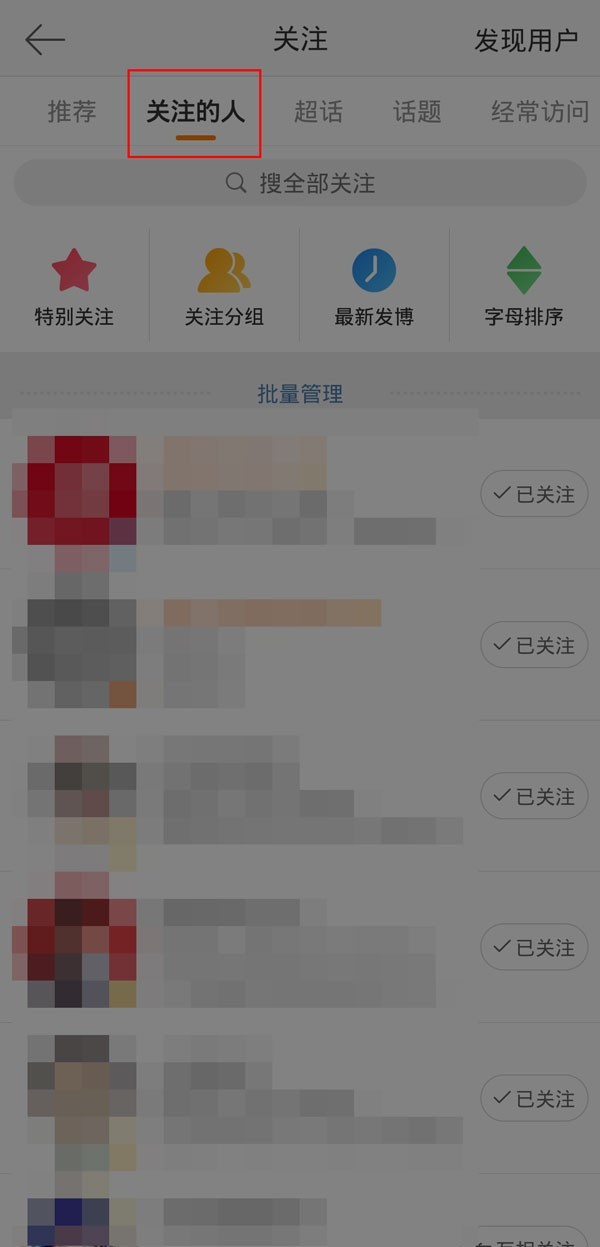
2. 자신의 웨이보를 열고 상대방의 웨이보에 댓글을 달거나 다시 게시하거나 비공개 메시지를 보내보세요. 또는 다시 팔로우를 추가하면 상대방을 팔로우할 수 없다는 메시지가 표시되며 이는 차단되었음을 의미합니다.
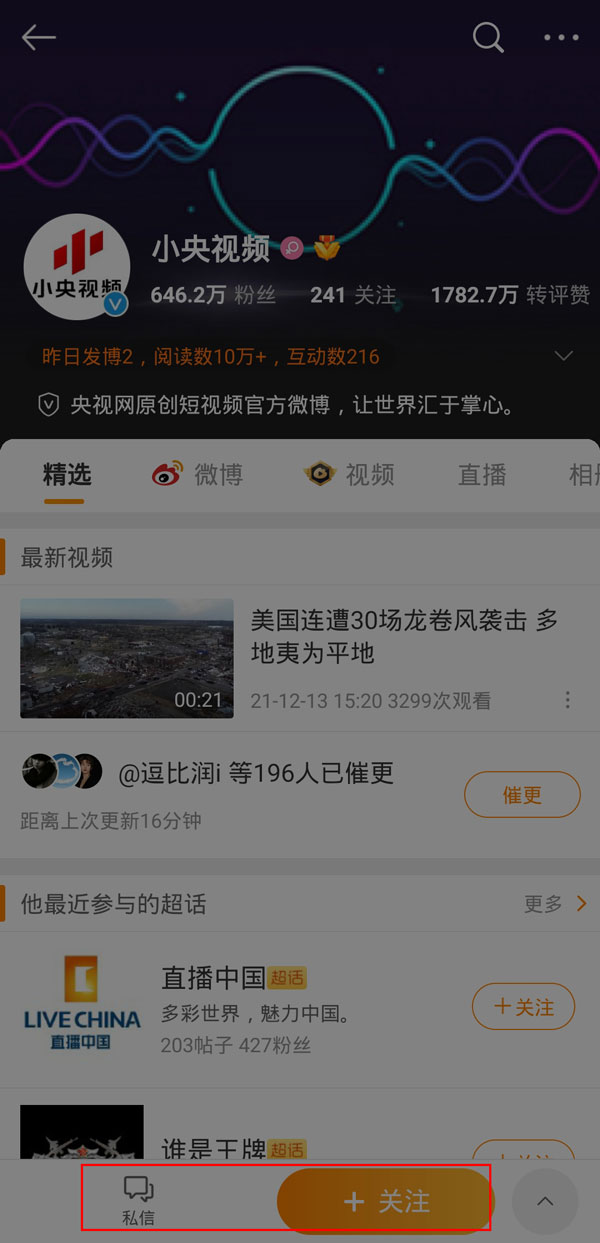
위 내용은 상대방이 당신을 웨이보에서 차단했는지 확인하는 방법_상대방이 당신을 웨이보에서 차단했는지 확인하는 방법의 상세 내용입니다. 자세한 내용은 PHP 중국어 웹사이트의 기타 관련 기사를 참조하세요!

핫 AI 도구

Undresser.AI Undress
사실적인 누드 사진을 만들기 위한 AI 기반 앱

AI Clothes Remover
사진에서 옷을 제거하는 온라인 AI 도구입니다.

Undress AI Tool
무료로 이미지를 벗다

Clothoff.io
AI 옷 제거제

Video Face Swap
완전히 무료인 AI 얼굴 교환 도구를 사용하여 모든 비디오의 얼굴을 쉽게 바꾸세요!

인기 기사

뜨거운 도구

메모장++7.3.1
사용하기 쉬운 무료 코드 편집기

SublimeText3 중국어 버전
중국어 버전, 사용하기 매우 쉽습니다.

스튜디오 13.0.1 보내기
강력한 PHP 통합 개발 환경

드림위버 CS6
시각적 웹 개발 도구

SublimeText3 Mac 버전
신 수준의 코드 편집 소프트웨어(SublimeText3)

뜨거운 주제
 7708
7708
 15
15
 1640
1640
 14
14
 1394
1394
 52
52
 1288
1288
 25
25
 1232
1232
 29
29
 웨이보에서 이전 웨이보를 날짜별로 검색하는 방법_웨이보에서 이전 웨이보를 날짜별로 검색하는 방법
Mar 30, 2024 pm 07:26 PM
웨이보에서 이전 웨이보를 날짜별로 검색하는 방법_웨이보에서 이전 웨이보를 날짜별로 검색하는 방법
Mar 30, 2024 pm 07:26 PM
1. 먼저 모바일 웹브라우저를 열고, 웨이보 웹버전을 검색한 후, 입장 후 좌측 상단의 아바타 버튼을 클릭하세요. 2. 그런 다음 오른쪽 상단에 있는 설정을 클릭하세요. 3. 설정에서 버전 전환 옵션을 클릭하세요. 4. 그런 다음 버전 스위치에서 컬러 버전 옵션을 선택합니다. 5. 검색을 클릭하여 검색 페이지로 들어갑니다. 6. 키워드를 입력한 후 사람찾기를 클릭하세요. 7. 검색 완료 화면이 나타나면 필터를 클릭하세요. 8. 마지막으로 릴리스 시간 열에 특정 날짜를 입력하고 필터를 클릭합니다.
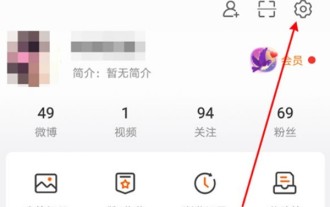 웨이보의 특별한 관심에 대한 실시간 알림 설정 방법_웨이보의 특별한 관심에 대한 실시간 알림 설정 방법
Mar 29, 2024 pm 10:01 PM
웨이보의 특별한 관심에 대한 실시간 알림 설정 방법_웨이보의 특별한 관심에 대한 실시간 알림 설정 방법
Mar 29, 2024 pm 10:01 PM
1. Weibo를 열고 내를 클릭한 후 오른쪽 상단에 있는 설정 옵션을 클릭하세요. 2. 설정을 연 후 내부의 푸시 알림 설정을 찾아서 클릭하세요. 3. 푸시 알림 설정에 들어간 후, Special Interest를 찾아 실시간 알림을 클릭하세요.
 내가 WeChat에서 차단되면 상대방이 메시지를 볼 수 있나요?
Apr 08, 2024 am 11:56 AM
내가 WeChat에서 차단되면 상대방이 메시지를 볼 수 있나요?
Apr 08, 2024 am 11:56 AM
1. WeChat 사용자가 상대방에 의해 블랙리스트에 등록된 경우 해당 사용자는 해당 연락처로부터 메시지를 받을 수 없습니다. 2. 차단된 사용자에게 메시지를 보내면 메시지 왼쪽에 빨간색 경고 기호가 나타나며, [메시지를 보냈으나 상대방이 거부했습니다.]라는 메시지가 나타납니다. 3. 이 메시지는 상대방이 해당 사용자를 차단했으며 해당 사용자가 보낸 메시지를 받을 수 없음을 나타냅니다.
 WeChat에서 차단 및 삭제되어 영구적으로 추가될 수 없다는 것이 사실인가요?
Apr 08, 2024 am 11:41 AM
WeChat에서 차단 및 삭제되어 영구적으로 추가될 수 없다는 것이 사실인가요?
Apr 08, 2024 am 11:41 AM
1. 우선, 누군가를 영구 차단 및 삭제하고 영구 추가하지 않는 것은 허위입니다. 상대방을 차단하고 삭제한 후 추가하려면 상대방의 동의만 있으면 됩니다. 2. 사용자가 누군가를 차단하면 상대방은 해당 사용자에게 메시지를 보낼 수 없고, 사용자의 친구 서클을 볼 수 없으며, 사용자와 통화할 수 없습니다. 3. 차단은 사용자의 WeChat 연락처 목록에서 상대방을 삭제하는 것을 의미하지 않습니다. 4. 상대방을 차단한 후 자신의 위챗 연락처 목록에서 상대방을 삭제한 경우, 삭제 후 복구할 수 있는 방법이 없습니다. 5. 상대방을 다시 친구로 추가하려면 상대방이 동의한 후 다시 친구를 추가해야 합니다.
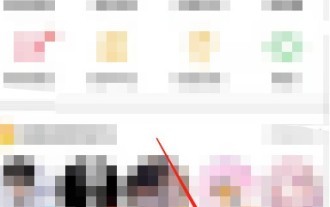 웨이보 차단 해제 방법_웨이보 차단 해제 방법
Mar 30, 2024 am 09:51 AM
웨이보 차단 해제 방법_웨이보 차단 해제 방법
Mar 30, 2024 am 09:51 AM
1. 웨이보 앱 오른쪽 하단의 [내]를 클릭하여 개인 홈페이지에 입장합니다. 2. 그런 다음 오른쪽 상단에 있는 톱니바퀴 아이콘을 클릭하세요. 3. 이때 설정 페이지로 들어가고 여기에서 [블록 설정]을 선택하여 들어갑니다. 4. 차단 설정에서 차단한 친구를 확인하고 탭한 후 팝업 옵션에서 [차단 해제]를 클릭하세요. 5. 또는 웨이보 사용자를 직접 검색하여 차단된 사용자 홈페이지에 진입한 후 오른쪽 상단의 [...]를 클릭하여 블랙리스트를 제거할 수도 있습니다.
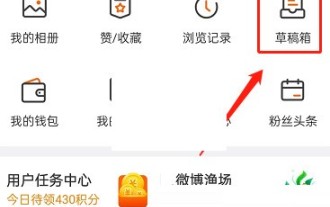 'Weibo' 초안 상자 삭제 방법_'Weibo' 초안 상자 삭제 튜토리얼
Mar 30, 2024 pm 12:46 PM
'Weibo' 초안 상자 삭제 방법_'Weibo' 초안 상자 삭제 튜토리얼
Mar 30, 2024 pm 12:46 PM
1. 먼저 웨이보를 열고 내를 클릭한 후 초안 상자를 클릭하세요. 2. 그런 다음 초안을 길게 누르고 클릭하여 초안 상자를 지우거나 초안을 삭제합니다. 3. 마지막으로 확인을 클릭하세요.
 이미지 품질을 압축하지 않고 웨이보에 동영상을 게시하는 방법_화질을 압축하지 않고 웨이보에 동영상을 게시하는 방법
Mar 30, 2024 pm 12:26 PM
이미지 품질을 압축하지 않고 웨이보에 동영상을 게시하는 방법_화질을 압축하지 않고 웨이보에 동영상을 게시하는 방법
Mar 30, 2024 pm 12:26 PM
1. 먼저 휴대폰에서 웨이보를 열고 오른쪽 하단의 [나]를 클릭하세요(그림 참조). 2. 그런 다음 오른쪽 상단에 있는 [기어]를 클릭하여 설정을 엽니다(그림 참조). 3. 그런 다음 [일반 설정]을 찾아 엽니다(그림 참조). 4. 그런 다음 [동영상 팔로우] 옵션을 입력하세요(그림 참조). 5. 그런 다음 [동영상 업로드 해상도] 설정을 엽니다(그림 참조). 6. 마지막으로 [원본 화질]을 선택하여 압축을 방지합니다(그림 참조).
 웨이보 라이브 모드 끄는 방법_웨이보 라이브 모드 끄는 방법
Mar 30, 2024 am 10:16 AM
웨이보 라이브 모드 끄는 방법_웨이보 라이브 모드 끄는 방법
Mar 30, 2024 am 10:16 AM
1. 먼저 웨이보를 열고 검색을 클릭한 후 더 많은 인기 검색어를 클릭하세요. 2. 그런 다음 입력할 핫 검색을 선택하세요. 3. 그런 다음 핫서치 댓글 라이브 모드로 들어가서 오른쪽 상단에 있는 표준 버전을 찾아서 클릭하세요. 4. 마지막으로 핫서치 표준댓글 영역으로 돌아갈 수 있습니다. 계속해서 라이브 댓글 영역을 보시려면 오른쪽 상단의 라이브 버전을 클릭하세요. 참고: 실시간 댓글이 많은 경우에만 자동으로 라이브 모드로 전환됩니다. 일부 핫 검색은 자동으로 라이브 모드로 전환됩니다. 일반적으로 핫 검색은 표준 모드입니다.




